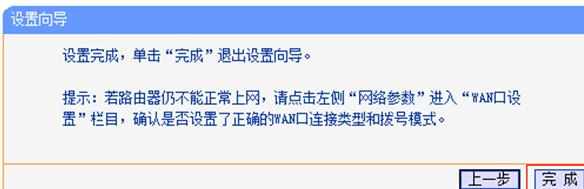TP-Link TL-WR845N无线路由器的设置教程
2017-06-16
相关话题
TP-Link TL-WR845N无线路由器是一款性价比比较高的无线路由设备,其配置方法简单、信号稳定。下面是小编给大家整理的一些有关TP-Link TL-WR845N无线路由器的设置教程,希望对大家有帮助!
TP-Link TL-WR845N无线路由器的设置教程
1、登录设置界面:运行电脑上的浏览器,在浏览器的地址栏中输入:192.168.1.1并按下回车键——>然后系统会弹出一个对话框。
硬件版本为V1.0的TL-WR845N路由器:需要输入用户名和密码进行登录(默认都是192.168.1.1),如下图所示。

硬件版本为V3.0/4.0的TL-WR845N路由器:如果是第一次登录,需要设置路由器的管理密码;在“设置密码”框中设置管理密码——>并在“确认密码”中再次输入——>点击“确定”。如果已经设置好管理密码,请直接输入密码进入管理界面。
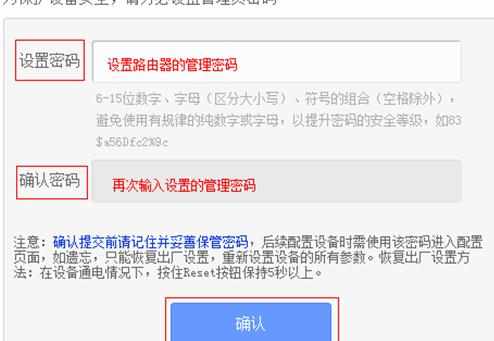
2、运行设置向导:点击左侧菜单栏中的“设置向导”选项——>然后点击“下一步”。
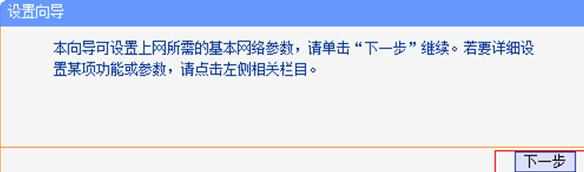
3、选择上网方式:选择“PPPoE(ADSL虚拟拨号)”——>点击“下一步”。
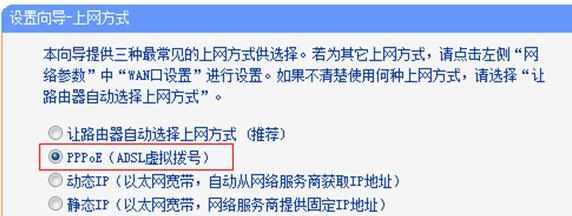
PPPoE(ADSL虚拟拨号):指的是办理宽带业务后,宽带运营商提供了一个宽带帐号和密码给用户;并且在没有使用无线路由器的情况下,用户需要通过电脑上的“宽带连接”来拨号上网。
4、设置宽带帐号和密码:在对应设置框填入运营商提供的宽带账号和密码,并确定该账号密码输入正确。

5、设置无线网络:设置“SSID”,SSID就是无线网络名称,建议用数字和字母的组合,不要使用中文汉字——>选择“WPA-PSK/WPA2-PSK”——>设置“PSK密码”——>点击“下一步”。

6、配置完成:点击“完成”,结束设置向导。